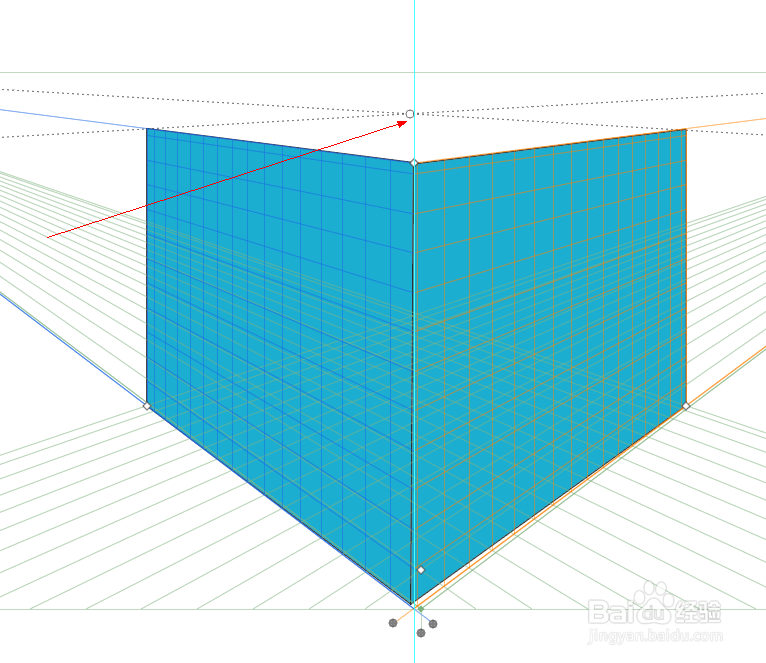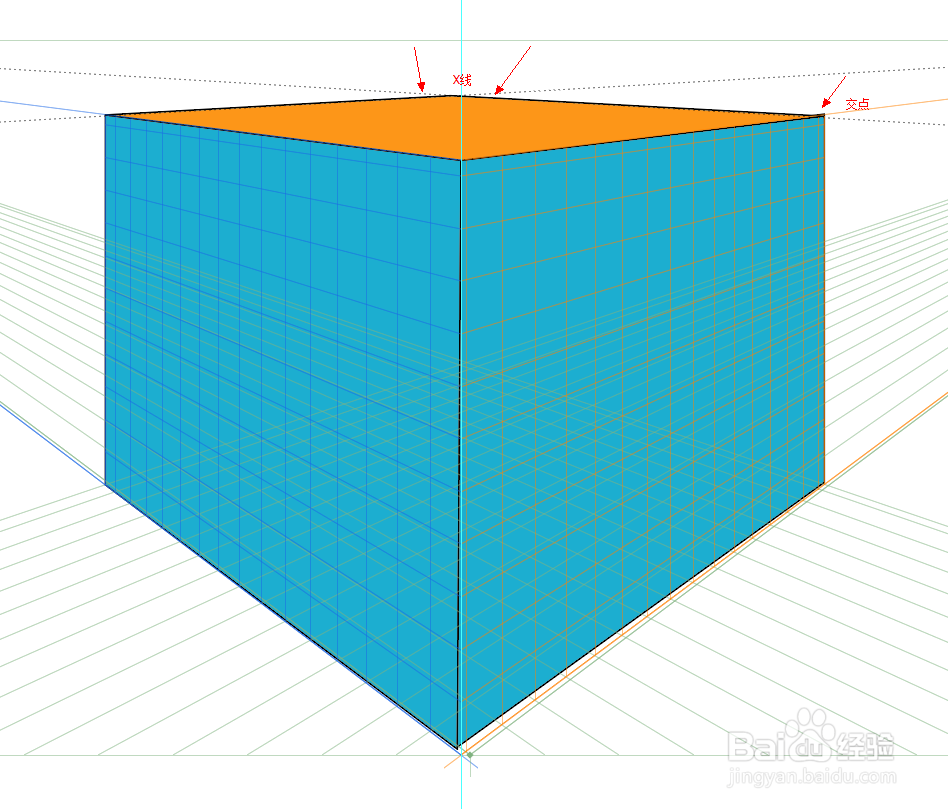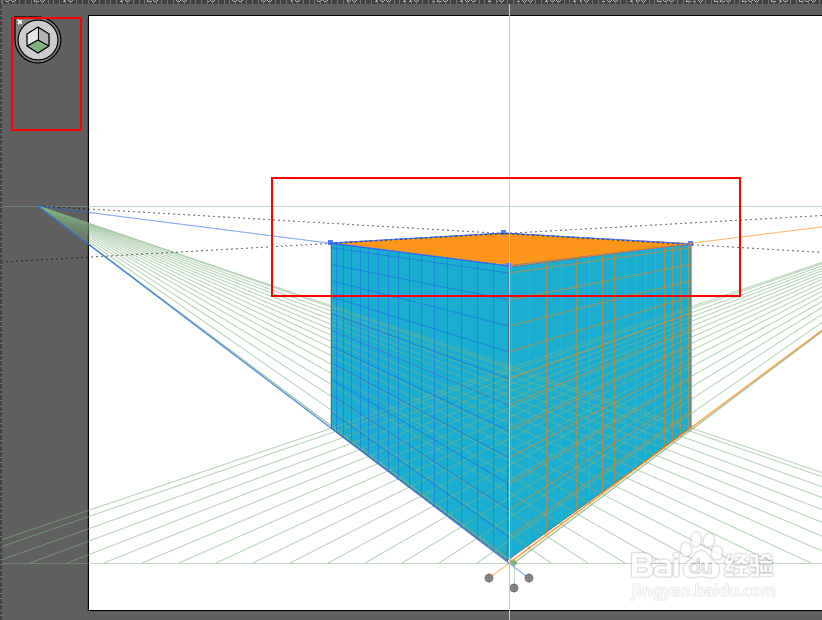1、ctrl+n新建画板,找到透视网格工具,就在网格工具的上方,形状生成工具的下方。
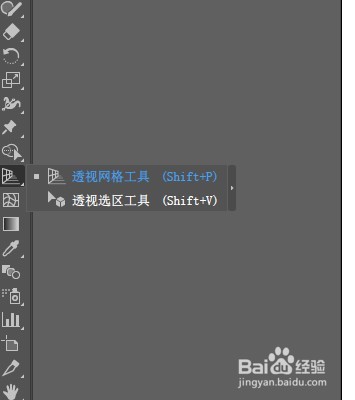
2、如图,在画板上单击一下就会出现透视网格。
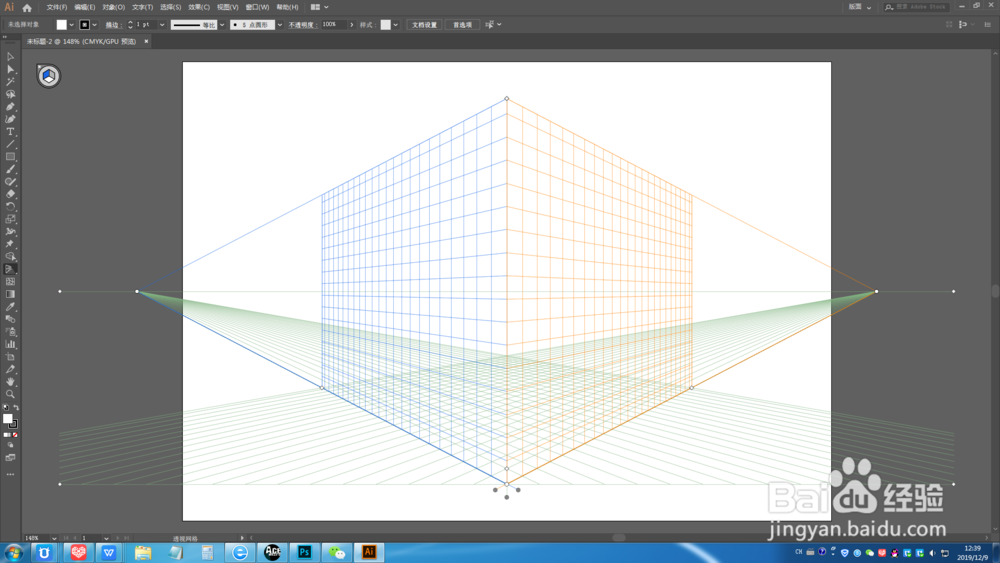
3、调节中间轴上的节点,可以控制立方体边长大小。调节上方水平线上的节点,可以皮薹匆热控制立方体侧面的方向。调节下方水平线上的节点,可以移动立方体的位置。最下方几个节点也各有各的作用,大家可以都试一下。
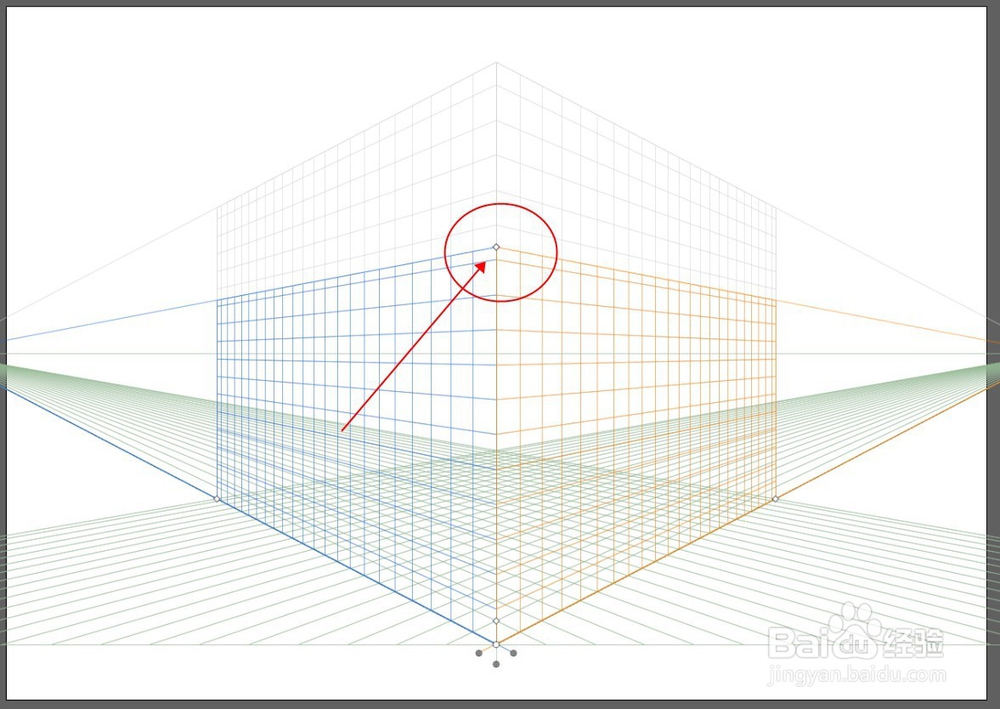
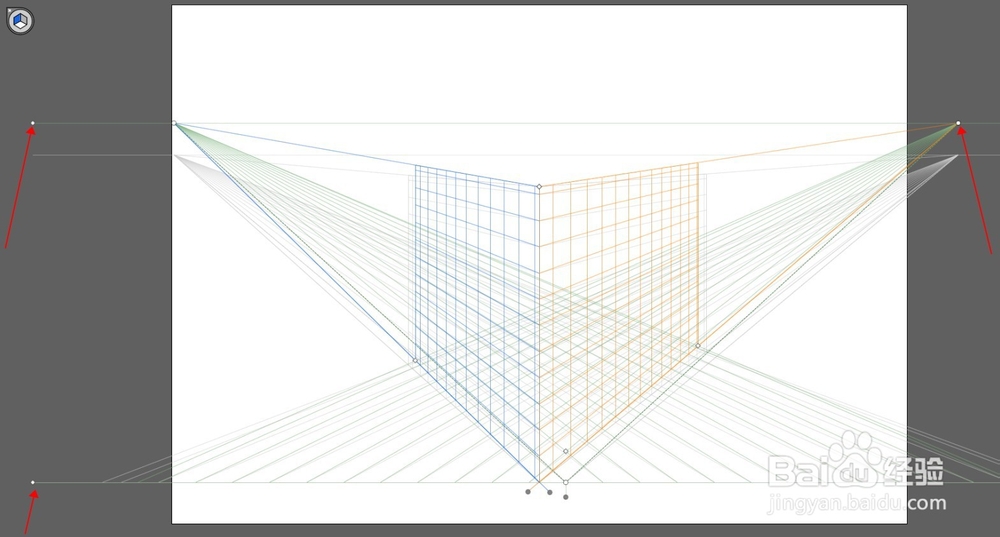
4、左上角的小立方体标识上,一共三小面,颜色高亮显示的面为当前被选中的。表示可以编辑。

5、如图。选中左侧的面,用矩形工具在侧面上画框,会自动贴合透视线,填充一个颜色。右侧面也一样的操作,画一个矩形。


6、置顶面要怎么画呢。将下方和X线节点拖到上方,让X线下方的两条延玮垴阆苍伸线与左右两个侧面顶点相交。即可沿着透视线画顶部的面了。shift+ctrl+I隐藏透视网格线就可以得到一个画好的立方体图了。